- โปรแกรมฟรี EaseUS
- Data Recovery Wizard Free
- Todo Backup Free
- Partition Master Free
Table of Contents
![]() Related Posts
Related Posts
คุณใช้กล้องใน Snapchat บ่อยแค่ไหน ฉันคิดว่ากล้อง Snapchat เป็นองค์ประกอบที่สำคัญเป็นอันดับสองรองจากฟีเจอร์การสนทนา มันช่วยให้เราเพิ่มฟิลเตอร์ต่างๆ ให้กับรูปภาพและวิดีโอใน Snapchat ได้ ส่วนใหญ่แล้วเราใช้กล้องเพื่อเริ่มการสนทนาใน Snapchat เราถ่ายภาพหรือวิดีโอโดยใส่ Bitmoji ฟิลเตอร์ เลนส์ และ GIF ต่างๆ แทนการพิมพ์ ฉันเชื่อว่าการพูดคุยแบบนี้สนุกดีใช่ไหม คุณสังเกตไหมว่าวิดีโอ Snapchat ของคุณเบลอ และการดาวน์โหลดวิดีโอที่มีคุณภาพต่ำกว่าที่โทรศัพท์ของคุณทำได้ แม้ว่าจะมีความละเอียดที่ดีกว่าในฟีดกล้องของคุณก็ตาม หากคุณสงสัยว่าทำไม คุณภาพวิดีโอของ Snapchat ถึงลดลง คุณไม่ได้เป็นคนเดียว นี่เป็นเรื่องธรรมดามาก อ่านคู่มือนี้จนจบแล้วคุณจะพบคำตอบ
ทุกสิ่งเกี่ยวกับคุณภาพกล้อง Snapchat
เมื่อคุณใช้ข้อมูลล็อกอิน Snapchat และการตั้งค่า Snapchat คุณจะเห็นว่าเมื่อคุณเลือกคุณภาพวิดีโอเริ่มต้นใน Snapchat จะไม่มีตัวเลือกความคมชัดสูงให้เลือก แต่มีเพียงความคมชัดมาตรฐานหรือความคมชัดต่ำเท่านั้น เนื่องจากเมื่อคุณส่งวิดีโอ Snapchat จะใช้เทคนิคการบีบอัดหลายประเภทเพื่อประหยัดเวลา ยิ่งวิดีโอถูกบีบอัดมากเท่าใด เวลาในการอัปโหลดก็จะยิ่งน้อยลงเท่านั้น และประหยัดเงินได้มากเท่านั้น ยิ่งขนาดไฟล์เล็กลงเท่าใด ก็ยิ่งใช้แบนด์วิดท์มากขึ้นเท่านั้น น่าเสียดายที่การบีบอัดนั้นไม่รัดกุม ซึ่งหมายความว่าเมื่อบีบอัดและอัปโหลด วิดีโอก็จะมีคุณภาพต่ำลงและทำให้คุณภาพวิดีโอแย่ลง
วิธีแก้ไขปัญหาคุณภาพกล้อง Snapchat ต่ำ
นั่นเป็นเหตุผลว่าทำไมคุณจึงคาดหวังสิ่งสุดท้ายที่จะทำให้ Snapchat ของคุณถ่ายภาพออกมาแล้วพบว่าภาพมีจุดหรือเบลอ กล้องของคุณควรจะถ่ายภาพได้อย่างมืออาชีพ แล้วอะไรล่ะที่ผิด ในบทความนี้ เราจะมาทบทวนวิธีการ 6 วิธีในการแก้ไข คุณภาพกล้อง Snapchat การแก้ไขเหล่านี้ได้แก่:
| โซลูชันที่ใช้งานได้ | การแก้ไขปัญหาทีละขั้นตอน |
|---|---|
| แก้ไข 1. รีสตาร์ท Snapchat | การดำเนินการตามขั้นตอน Snapchat บน iPhone/Android ของคุณให้เสร็จสิ้นจะทำให้ RAM ของคุณว่าง... ขั้นตอนทั้งหมด |
| แก้ไข 2. ตรวจสอบการอัปเดต Snapchat | ลองอัปเดต Snapchat และอุปกรณ์ของคุณเพื่อลดปัญหาเรื่องกล้อง... ขั้นตอนทั้งหมด |
| แก้ไข 3. ล้างแคช/ข้อมูล | บนอุปกรณ์มือถือของคุณ ให้เปิดแอป Snapchat แตะที่ไอคอนโปรไฟล์ของคุณ... ขั้นตอนทั้งหมด |
| แก้ไข 4. ตรวจสอบการเชื่อมต่อเครือข่าย | เพื่อให้แน่ใจว่าการเชื่อมต่ออินเทอร์เน็ตทำงานได้อย่างราบรื่น ให้สลับระหว่าง Wi-Fi และข้อมูล... ขั้นตอนทั้งหมด |
| แก้ไข 5. รีสตาร์ทระบบ | เริ่มต้นโดยกดปุ่มเปิด/ปิด iPhone ค้างไว้หลายวินาที... ขั้นตอนทั้งหมด |
| แก้ไข 6. ติดตั้ง Snapchat ใหม่ | เริ่มต้นด้วย Snapchat ที่อยู่บนหน้าจอหลักของคุณ เมื่อเจอแล้ว ให้กดค้างไว้... ขั้นตอนทั้งหมด |
วิธีที่ 1. รีสตาร์ทแอป Snapchat บน iPhone/Android
ไม่ใช่เรื่องแปลกที่ข้อบกพร่องจะทำงานผิดปกติในแอปใดแอปหนึ่ง ผลลัพธ์ของปัญหาดังกล่าวอาจเกิดจากคุณภาพกล้อง Snapchat ที่ไม่ดีและเบลอ การดำเนินการตามขั้นตอน Snapchat บน iPhone/Android จะทำให้ RAM/หน่วยความจำว่างลงอย่างสมบูรณ์
วิธีนี้จะช่วยยุติปัญหารูปภาพของคุณได้ด้วย! ในขณะเดียวกัน กระบวนการซอฟต์แวร์ทั้งหมดจะเปิดขึ้นใหม่ตามปกติ อย่างไรก็ตาม หากปัญหายังลุกลามมากขึ้น อาจจำเป็นต้องติดตั้ง Snapchat ใหม่ อ่านข้อมูลเพิ่มเติมเกี่ยวกับปัญหานี้ได้ในแนวทางต่อไปนี้
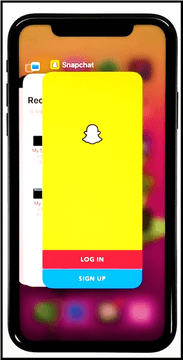
วิธีที่ 2. ตรวจสอบการอัปเดต Snapchat บน iPhone
หากคุณยังไม่ได้อัปเดตแอป Snapchat บน iPhone และพบปัญหากล้องใน Snapchat ให้ลองอัปเดต Snapchat และอุปกรณ์ของคุณเพื่อลดโอกาสที่อาจเกิดปัญหากับกล้อง ในการอัปเดต iOS ครั้งใหญ่แต่ละครั้ง แอปของบุคคลที่สามจะต้องปรับตัวให้เข้ากับระบบปฏิบัติการใหม่เสมอ
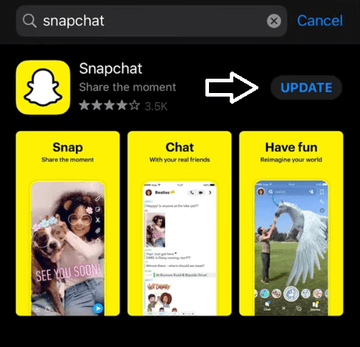
อย่างไรก็ตาม อาจเป็นงานที่ยากลำบากขึ้นอยู่กับความซับซ้อนหรือความน่าเชื่อถือของระบบปฏิบัติการ การตรวจสอบให้แน่ใจว่าโปรแกรมของบุคคลที่สามทั้งหมดได้รับการอัปเดตเป็นแนวทางที่ชาญฉลาดเพื่อหลีกเลี่ยงปัญหาที่เกิดจากโค้ดที่ล้าสมัย นี่คือวิธีที่คุณสามารถอัปเดตแอป Snapchat บน iOS
l เปิด App Store สำหรับ iOS >> แตะที่ไอคอนโปรไฟล์ที่ด้านบนขวาของหน้าจอ >> เลื่อนหน้าจอโทรศัพท์เพื่อค้นหาแอป Snapchat แล้วแตะอัปเดตถัดจากแอป Snapchat
วิธีที่ 3. ล้างแคชและข้อมูล Snapchat
หากแคชข้อมูลของแอป Snapchat เต็ม อาจทำให้เกิดปัญหากล้อง Snapchat ได้ การล้างข้อมูลแคชเลนส์จึงสามารถแก้ไขปัญหาได้
มาทำตามขั้นตอนง่ายๆ ด้านล่างนี้เพื่อลบข้อมูลหรือแคชเลนส์ Snapchat
ขั้นตอนที่ 1. บนอุปกรณ์มือถือของคุณ เปิดแอป Snapchat
ขั้นตอนที่ 2 แตะที่ไอคอนโปรไฟล์ของคุณที่ขอบบนซ้ายของหน้าจอ
ขั้นตอนที่ 3 แตะที่มุมขวาบนของไอคอนรูปเฟือง การตั้งค่า
ขั้นตอนที่ 4 เลื่อนลงไปด้านล่างแล้วแตะล้างข้อมูลเลนส์ภายใต้ส่วนการดำเนินการบัญชี
ขั้นตอนที่ 5. ตอนนี้แตะ "ล้าง" แล้วแคชข้อมูลเลนส์ทั้งหมดของคุณจะถูกล้าง อย่างไรก็ตาม Snapchat จะเก็บเลนส์บางส่วนและข้อมูลบางส่วนไว้
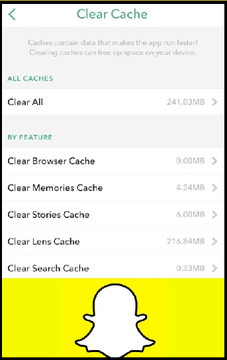
จากนั้นปิดและเปิดแอป Snapchat ของคุณ และปัญหาก็ได้รับการแก้ไขแล้ว
วิธีที่ 4. ตรวจสอบการเชื่อมต่อเครือข่ายของ iPhone/Android ของคุณ
หากต้องการให้การเชื่อมต่ออินเทอร์เน็ตทำงานได้อย่างราบรื่น ให้สลับระหว่าง Wi-Fi และการเชื่อมต่อข้อมูล เนื่องจาก Snapchat เชื่อมต่อกับอินเทอร์เน็ตได้อย่างสมบูรณ์ หากการสลับเครือข่ายทำงานได้ ให้แจ้งปัญหาการเชื่อมต่อเครือข่ายกับ ISP ที่เกี่ยวข้อง
หาก Snapchat แสดงว่ามีปัญหาในการเชื่อมต่อ ผู้ใช้สามารถตรวจสอบว่าเครือข่าย iPhone ของตนใช้งานได้หรือไม่ ผู้ใช้สามารถทดสอบกับแอปอื่นๆ ได้อย่างง่ายดาย
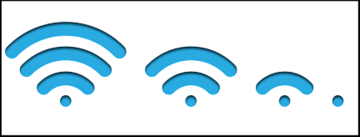
หากคุณพบว่าไม่สามารถใช้แอปอื่นได้ เราขอแนะนำให้คุณรีเซ็ตการตั้งค่าเครือข่าย iPhone/iPad/iPod ไปที่: "การตั้งค่า > ทั่วไป > รีเซ็ต > รีเซ็ตการตั้งค่าเครือข่าย"
หลังจากคุณรีสตาร์ทอุปกรณ์ iOS แล้ว คุณอาจลองใช้ Snapchat อีกครั้ง
วิธีที่ 5. รีสตาร์ทระบบโทรศัพท์ของคุณ
กล้องของคุณเป็นอุปกรณ์ฮาร์ดแวร์ที่ติดอยู่ด้านหลังโทรศัพท์ของคุณและใช้ซอฟต์แวร์ ข้อผิดพลาดของซอฟต์แวร์อาจนำไปสู่การทำงานผิดพลาดของฮาร์ดแวร์ทุกประเภท เนื่องจากรหัสถูกส่งไปที่กล้องของคุณ การเขียนโปรแกรมที่ไม่ดีอาจส่งผลต่อคุณภาพของภาพถ่ายของคุณได้อย่างง่ายดาย
อย่าสับสนกับการบังคับรีสตาร์ท การรีบูตอุปกรณ์ของคุณเป็นวิธีที่ดีเยี่ยมในการหยุดกระบวนการต่างๆ ของ iPhone ที่กำลังรันอยู่ การรีบูตจะปลดล็อกแอปพลิเคชัน RAM ทั้งหมด รวมถึงระบบปฏิบัติการด้วย
สิ่งนี้มีความสำคัญอย่างยิ่ง เนื่องจากปัญหาใดๆ ในระบบปฏิบัติการของคุณจะหมดไปก็ต่อเมื่อรีสตาร์ทอุปกรณ์เท่านั้น หาก iPhone ของคุณบูทได้ ข้อบกพร่องของซอฟต์แวร์ทั้งหมดก็ควรได้รับการจัดการ
- เริ่มต้นด้วยการกดปุ่มเปิด/ปิด iPhone ค้างไว้หลายวินาที ซึ่งควรอยู่ทางด้านขวาของอุปกรณ์
- จากนั้นแถบเลื่อนสีแดงที่ระบุว่า "เลื่อนเพื่อปิดเครื่อง" จะปรากฏขึ้น ลากแถบเลื่อนนี้ไปทางขวาของ iPhone ของคุณเพื่อปิดเครื่อง
- สุดท้ายรอสองสามวินาทีหลังจากหน้าจอมืดลงแล้วกดปุ่มเปิด/ปิดอีกครั้ง
iPhone ของคุณรีบูตเรียบร้อยแล้ว ลองเปิดแอป Snapchat แล้วถ่ายรูปเพื่อตรวจสอบว่าปัญหายังคงอยู่หรือไม่
วิธีที่ 6 ติดตั้งแอปพลิเคชัน Snapchat ใหม่
การอัปเดต Snapchat จะช่วยแก้ไขแอปของคุณ โดยพื้นฐานแล้ว จะมีการดาวน์โหลดแพทช์โค้ดเพื่อโต้ตอบกับไฟล์ Snapchat ที่มีอยู่ของคุณ อย่างไรก็ตาม หาก Snapchat เวอร์ชันเก่าของคุณเสียหาย การอัปเกรดจะไม่สามารถซ่อมแซมได้
การถอนการติดตั้ง Snapchat จะลบร่องรอยทั้งหมดจาก iPhone ของคุณ ในขณะเดียวกัน เวอร์ชันที่ถูกต้องล่าสุดจะถูกดาวน์โหลดจาก App Store ดังนั้น คุณจึงมั่นใจได้ว่าแอป Snapchat ใน iPhone ของคุณอยู่ในสภาพดี
วิธีการถอนการติดตั้ง Snapchat มีดังนี้:
ขั้นตอนที่ 1 เริ่มต้นด้วย Snapchat ที่อยู่บนหน้าจอหลักของคุณ เมื่อคุณพบแล้ว ให้กดไอคอนแอปค้างไว้จนกระทั่งเมนูการดำเนินการด่วนปรากฏขึ้น
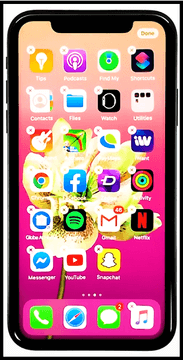
ขั้นตอนที่ 2 แตะและเลือก "ลบแอป"
สุดท้ายเพียงแตะตัวเลือก "ลบ" เพื่อยืนยันอีกครั้ง
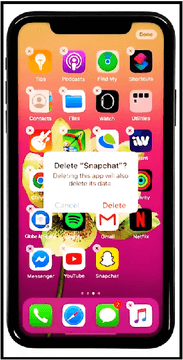
นี่คือวิธีที่เราสามารถติดตั้ง Snapchat ใหม่ในขั้นตอนถัดไป:
ขั้นตอนที่ 1. ขั้นแรก ให้ค้นหา "Snapchat" ในช่องค้นหาใน App Store
ขั้นตอนที่ 2. แตะปุ่มติดตั้งเพื่อเริ่มการติดตั้งทันทีที่คุณติดตั้งเสร็จ Snapchat ติดตั้งใหม่บน iPhone ของคุณสำเร็จแล้วใช่หรือไม่
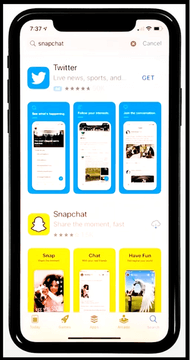
ขั้นตอนที่ 3 เปิดกล้อง Snapchat และถ่ายภาพเพื่อดูว่าปัญหาได้รับการแก้ไขหรือไม่
วิธีการซ่อมแซมวิดีโอ Snapchat ที่เสียหาย
บางครั้งวิดีโอไม่สามารถเล่นได้อย่างถูกต้องเนื่องจากการแปลงที่ผิดพลาด ไฟล์วิดีโอเสียหาย การดาวน์โหลดที่ไม่เหมาะสม และแหล่งที่มาที่ไม่น่าเชื่อถือ ข้อผิดพลาดทางเทคโนโลยีที่หยั่งรากลึกเหล่านี้จำเป็นต้องใช้เครื่องมือซ่อมแซมวิดีโอเพื่อแก้ไขการเล่นวิดีโอ มีเครื่องมือมากมายที่พร้อมให้ความช่วยเหลือในการซ่อมแซมวิดีโอที่เสียหาย EaseUS Fixo Video Repair เป็นหนึ่งในเครื่องมือดังกล่าว
EaseUS Fixo เป็นโซลูชันการซ่อมแซมวิดีโอแบบครบวงจร ในฐานะเครื่องมือ ซ่อมแซมไฟล์วิดีโอ สามารถแก้ไขวิดีโอที่เสียหายได้ วิดีโอ MP4 ที่เสียหาย ซึ่งมักมาจากกล้องดิจิตอล ก็สามารถซ่อมแซมได้เช่นกัน นอกจากนี้ยังให้คุณดูตัวอย่างและบันทึกการกู้คืนไฟล์ได้อีกด้วย คุณสมบัติที่สำคัญที่สุดของผลิตภัณฑ์คือ
- ซ่อมแซมวิดีโอจำนวนมากโดยไม่ต้องดาวน์โหลดหรือติดตั้งแอปใดๆ
- รองรับการซ่อมแซมวิดีโอ PC, USB, การ์ด SD และอื่นๆ อีกมากมาย
ขั้นตอนที่ 1 เปิด Fixo บนพีซีของคุณ คลิก "Video Repair" และเพิ่มไฟล์วิดีโอ MP4/MOV/AVI/MKV/3GP/FLV/MKV/WMV ที่เสียหายโดยคลิก "Add Videos"

ขั้นตอนที่ 2. เลื่อนตัวชี้ไปที่วิดีโอแล้วคลิกปุ่ม "ซ่อมแซม" เพื่อเริ่มกระบวนการซ่อมแซมวิดีโอแต่ละรายการ หากคุณต้องการซ่อมแซมวิดีโอทั้งหมด ให้คลิก "ซ่อมแซมทั้งหมด"

ขั้นตอนที่ 3. รอสักครู่ วิดีโอที่เสียหายจะได้รับการซ่อมแซม คลิกไอคอนเล่นเพื่อดูตัวอย่างวิดีโอ คุณสามารถบันทึกวิดีโอเพียงรายการเดียวได้โดยคลิกปุ่ม "บันทึก" ถัดจากไอคอนเล่น หากคุณต้องการบันทึกวิดีโอที่ซ่อมแซมทั้งหมด ให้เลือก "บันทึกทั้งหมด"

ขั้นตอนที่ 4 หากการซ่อมแซมด่วนล้มเหลว คุณควรใช้โหมดการซ่อมแซมขั้นสูง คลิก "การซ่อมแซมขั้นสูง" และเพิ่มวิดีโอตัวอย่าง เลือก "ยืนยัน" เพื่อยืนยัน

ขั้นตอนที่ 5 รายการข้อมูลโดยละเอียดเกี่ยวกับวิดีโอที่เสียหายและวิดีโอตัวอย่างจะปรากฏขึ้น คลิก "ซ่อมแซมทันที" เพื่อเริ่มกระบวนการซ่อมแซมวิดีโอขั้นสูง เมื่อการซ่อมแซมเสร็จสิ้น คุณสามารถดูวิดีโอและคลิกปุ่ม "บันทึก" เพื่อบันทึกไฟล์วิดีโอที่ซ่อมแซมแล้วไปยังปลายทางที่เหมาะสม

บทสรุป
Snapchat เป็นหนึ่งในแพลตฟอร์มโซเชียลมีเดียที่มีผู้ใช้มากที่สุด (ถ้าไม่ใช่แพลตฟอร์มที่ได้รับความนิยมมากที่สุด) แพลตฟอร์มการแชร์รูปภาพของ Snapchat เป็นเพียงแพลตฟอร์มชั่วคราวที่ทำให้การแชร์รูปภาพเป็นเรื่องน่าตื่นเต้นและเป็นธรรมชาติ อย่างไรก็ตาม แอปที่เน้นการแชร์รูปภาพและวิดีโอโดยเฉพาะไม่ได้ช่วยอะไรผู้ใช้เลย
รูปภาพใน Snapchat มีคุณภาพต่ำกว่ารูปภาพสต็อกเนื่องจากโปรแกรมไม่ถ่ายภาพด้วยกล้องของคุณ Snapchat ช่วยประหยัดเวลาและพื้นที่โดยคัดลอกสิ่งที่เห็นบนเซ็นเซอร์แล้วแปลงเป็นรูปภาพ เราพยายามเขียนวิธีแก้ไขที่เป็นไปได้เพื่อปรับปรุงประสบการณ์การใช้งานแอป หากอุปกรณ์ของคุณมีปัญหาอย่างต่อเนื่อง ให้ลองวิธีแก้ปัญหาที่กล่าวถึงหรือเปลี่ยนอุปกรณ์และตรวจสอบว่าปัญหายังคงเหมือนเดิมหรือไม่
Was This Page Helpful?